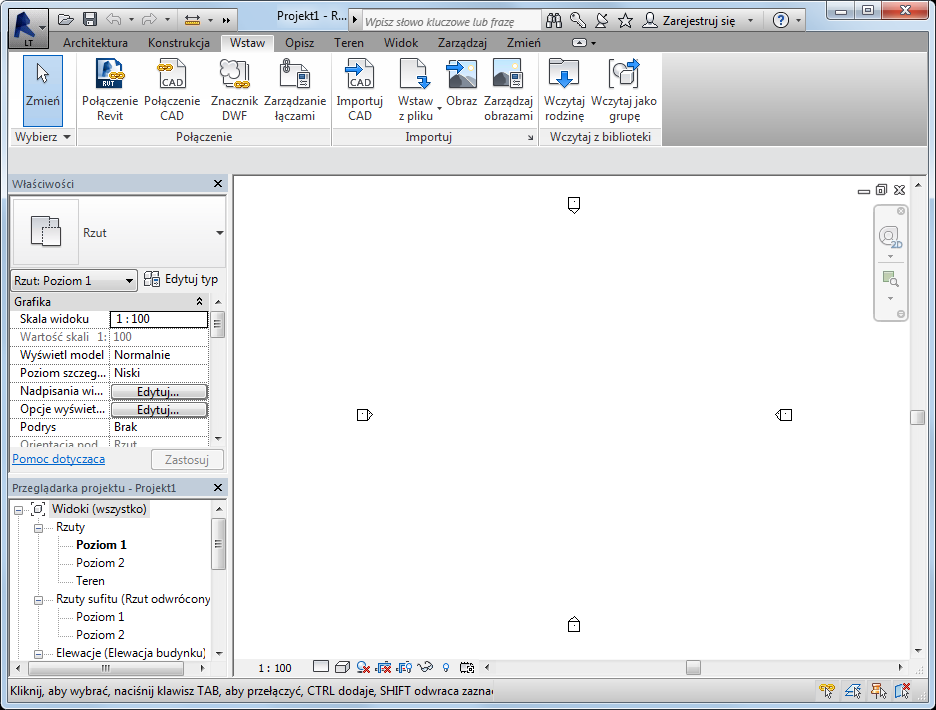Obszar rysunku widoczny w oknie programu Revit przedstawia widoki (oraz arkusze i zestawienia) bieżącego projektu. Przy każdym otwarciu widoku w projekcie jest on wyświetlany domyślnie w obszarze rysunku na wierzchu wszystkich innych otwartych widoków. Pozostałe widoki są nadal otwarte, ale znajdują się pod spodem bieżącego widoku. Użyj narzędzi dostępnych na karcie Widok w panelu Okna w celu rozmieszczenia widoków, tak aby odpowiadały stylowi pracy.
w panelu Okna w celu rozmieszczenia widoków, tak aby odpowiadały stylowi pracy.
Domyślnym kolorem tła obszaru rysunku jest kolor biały. Można go zmienić na czarny. (Zapoznaj się z poniższymi instrukcjami).
Aby zarządzać widokami w obszarze rysunku
| Jeśli chcesz... | wtedy... |
|---|---|
| wyświetlić widok projektu, który nie został jeszcze otwarty | przejdź do tego widoku w Przeglądarce projektu, a następnie dwukrotnie kliknij nazwę widoku. |
| zobaczyć listę otwartych widoków | kliknij kolejno kartę Widok panel Okna panel Okna listę rozwijaną Przełącz okna. listę rozwijaną Przełącz okna. Na dole menu znajduje się lista otwartych widoków. Aktualnie wybrany widok w obszarze rysunku jest zaznaczony. |
| wyświetlić inny otwarty (ale ukryty) widok w obszarze rysunku | kliknij kolejno kartę Widok panel Okna panel Okna listę rozwijaną Przełącz okna, a następnie kliknij widok do wyświetlenia. listę rozwijaną Przełącz okna, a następnie kliknij widok do wyświetlenia. |
| otworzyć drugie okno dla bieżącego widoku | kliknij kolejno kartę Widok panel Okna panel Okna To narzędzie jest przydatne w sytuacji, gdy zachodzi potrzeba obejrzenia z bliska lub z innej strony poszczególnych części projektu i jednocześnie wyświetlenia w innym oknie całego projektu. (Aby wyświetlić oba widoki jednocześnie, skorzystaj z narzędzia Sąsiadująco). Wszelkie zmiany wprowadzone do projektu w nowym oknie będą widoczne również w pozostałych oknach projektu. |
| ustawić wszystkie otwarte widoki w szeregu | kliknij kolejno kartę Widok panel Okna panel Okna |
| zobaczyć wszystkie otwarte widoki jednocześnie | kliknij kolejno kartę Widok panel Okna panel Okna |
| zamknąć wszystkie ukryte widoki | kliknij kolejno kartę Widok panel Okna panel Okna Jeśli otwarty jest więcej niż jeden projekt, w każdym z nich pozostanie otwarte jedno okno. |
| powiększyć obszar rysunku | kliknij kolejno kartę Widok panel Okna panel Okna listę rozwijaną Interfejs użytkownika, a następnie odznacz pola wyboru, aby ukryć komponenty interfejsu, takie jak Przeglądarka projektu i pasek stanu. listę rozwijaną Interfejs użytkownika, a następnie odznacz pola wyboru, aby ukryć komponenty interfejsu, takie jak Przeglądarka projektu i pasek stanu. |
Aby odwrócić kolor tła obszaru rysunku
- Kliknij kolejno przycisk

 Opcje.
Opcje. - W oknie dialogowym Opcje kliknij kartę Grafika.
- Zaznacz lub odznacz opcję Odwróć kolor tła.
- Naciśnij klawisz F5.
Aby odświeżyć zawartość ekranu